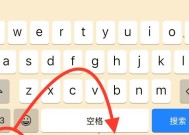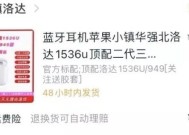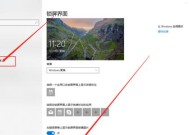用苹果耳机怎么找平板电脑?如何连接?
- 家电百科
- 2025-05-13
- 31
- 更新:2025-05-09 18:57:11
随着科技的发展,智能设备之间的互动性变得越来越强。苹果的AirPods或Beats耳机与iPad、iPhone以及Mac等设备的无缝连接,已成为许多用户日常使用的一部分。本文将详细介绍如何使用苹果耳机找到平板电脑,并成功连接,帮助您在享受音乐或通话时拥有更加便捷的体验。
开篇核心突出
寻找与连接苹果耳机到平板电脑是许多苹果用户在日常生活中常遇到的问题。本文将围绕这一核心主题,展开详细介绍操作步骤以及相关技巧,让读者能够轻松实现苹果耳机与平板电脑的连接。

了解您的设备
在开始之前,您需要确认耳机的型号,因为不同型号的耳机与平板电脑连接的方式可能略有不同。大多数苹果耳机,如AirPods或Beats耳机,都支持与iPad、iPhone以及Mac等设备的快速配对。但是,请确保您的耳机和平板电脑的iOS系统都是最新的,这样才能保证最佳的配对体验。
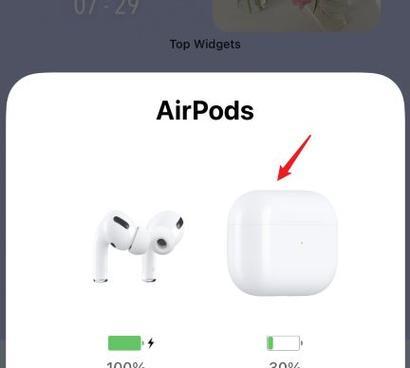
步骤一:确保耳机和iPad处于开机状态
1.确保您的苹果耳机已经充满电,或已放入充电盒中。
2.打开您的iPad平板电脑,并进入“设置”菜单。
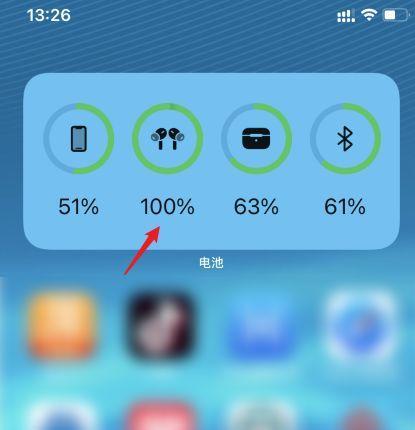
步骤二:将耳机置于配对模式
1.将耳机从充电盒中取出(对于AirPods,打开盒子靠近iPad即可自动开始配对)。对于其他苹果耳机,通常需要按住配对按钮几秒钟,直到指示灯开始闪烁。
2.在iPad上,系统通常会自动检测到耳机,并弹出配对请求。
步骤三:连接耳机和iPad
1.在弹出的窗口中,点击耳机的名称,开始配对过程。
2.如果一切正常,您的耳机将会和iPad配对成功,并显示连接状态。
步骤四:检查连接并进行测试
1.连接成功后,耳机图标会出现在iPad的顶部状态栏中,表明耳机与平板电脑已经成功连接。
2.尝试播放一段音乐或进行通话,测试耳机是否能够正常工作。
常见问题与解决方案
1.耳机无法配对:请检查耳机和iPad的蓝牙功能是否都已开启。
2.耳机无法连接:如果耳机已经成功配对但无法连接,请尝试关闭并重新开启蓝牙功能。
3.耳机有延迟或断断续续:确保耳机和iPad都远离其他干扰源,如微波炉或Wi-Fi路由器,并保持两者在较近的距离内。
额外提示
确保耳机的固件版本是最新的,您可以到苹果官网或通过“设置”中的“通用”>“关于本机”来检查固件版本。
如果您是首次使用某款耳机,或者换用新的iPad,可能需要查看耳机的用户手册来了解特定的配对步骤。
综上所述
通过上述步骤,您应该能够轻松地将苹果耳机与平板电脑连接,并享受到无与伦比的无线听觉体验。如果您在过程中遇到任何问题,可以根据本文提到的常见问题和解决方案来进行排除。苹果产品的强大生态系统为用户提供了无尽的便利,而熟练掌握这些基本的连接技巧,是您充分利用这些设备功能的第一步。